¶ Ordens de Serviço do Cliente
¶ Introdução
Para acessar as Ordens de Serviço de um cliente, basta seguir os seguintes passos:
- No menu lateral, selecione o item “Clientes”;
- Na lista de opções, procure por “Consultar Cliente”;
- Quando entramos no item “Consultar Cliente”, possuímos a aba para “Consultar” e os “Tipos de Busca” para ser selecionado;
- Digite o que deseja em “Consulta”, escolha o “Tipo de Busca” e clique no ícone de pesquisa ao lado;
- Clique no ícone “Ver” para acessar as opções de Menu (Dashboard, Cadastro, Serviços, Financeiro, Atendimento, Ordem Serviço, Notas Fiscais, Equipamentos, Histórico) e clique em “Ordem de Serviço” para acessar na aba que você está.
- Clique no ícone “Ver (Nova Aba)”clique em “Menu” e clique em “Ordem de Serviço” acessar em uma nova.
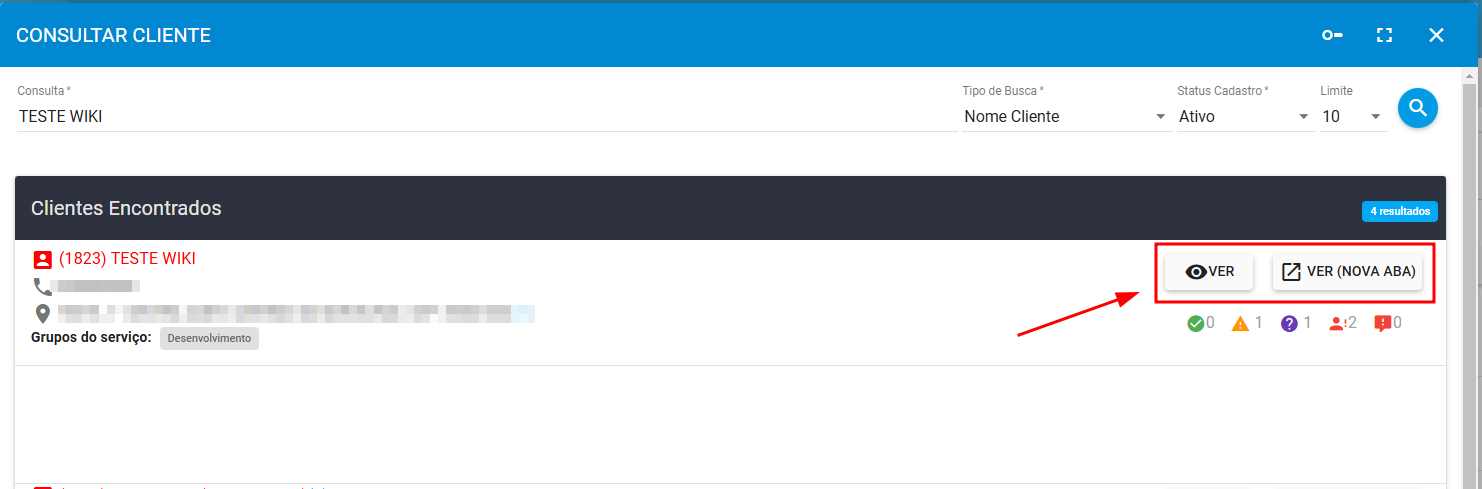
¶ Ordens de Serviço do Cliente
Dentro da página “Ordem Serviço” conseguimos filtrar todas as Ordens de Serviço de um cliente, filtrando por Status(Pendente, Aguardando Agendamento ou Finalizado), Técnico, Data Inicio e Data Fim.
Para filtrar, selecione o ícone que corresponde a essa funcionalidade conforme ilustrado abaixo:
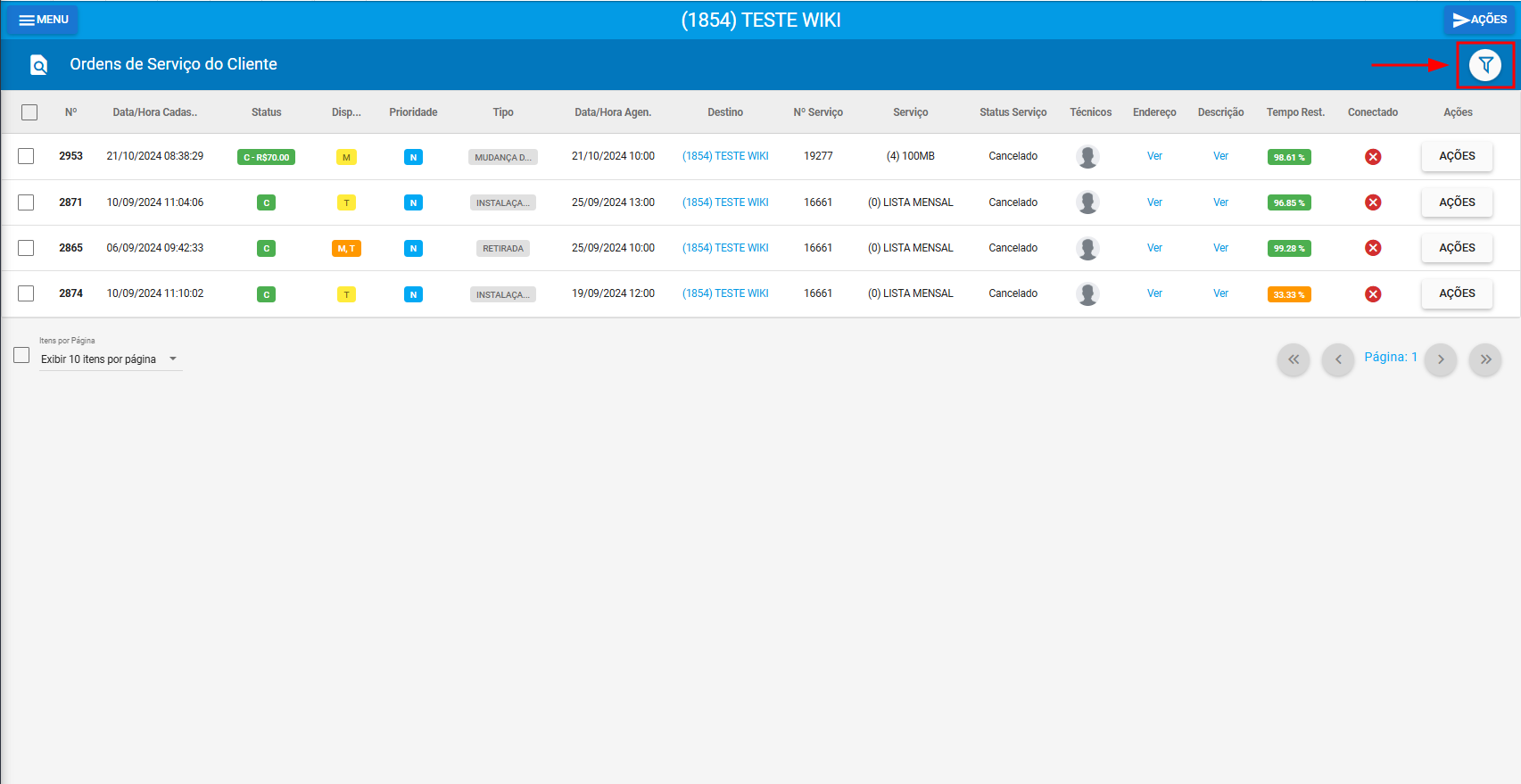
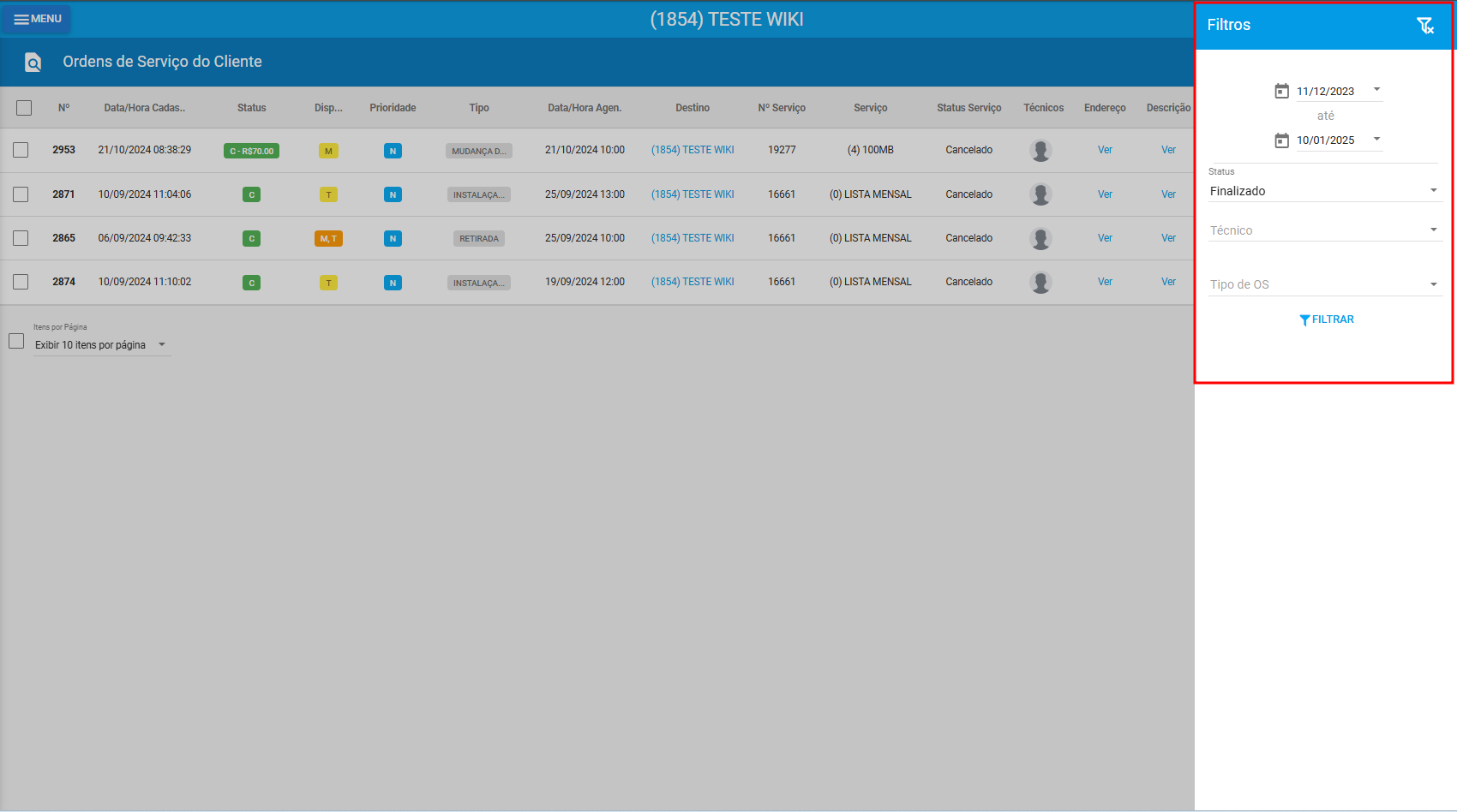
- Ao visualizar as O.S’s filtaradas, irá conter o Nº da OS, Status, Disponibilidade, Prioridade, Tipo, Data, Hora, o destino da Ordem de Serviço, o Nº Serviço, Serviço, Status Serviço, Técnicos, Endereço (Ver), Descrição (Ver), Tempo Restante, Se o cliente esta Conectado e Ações.
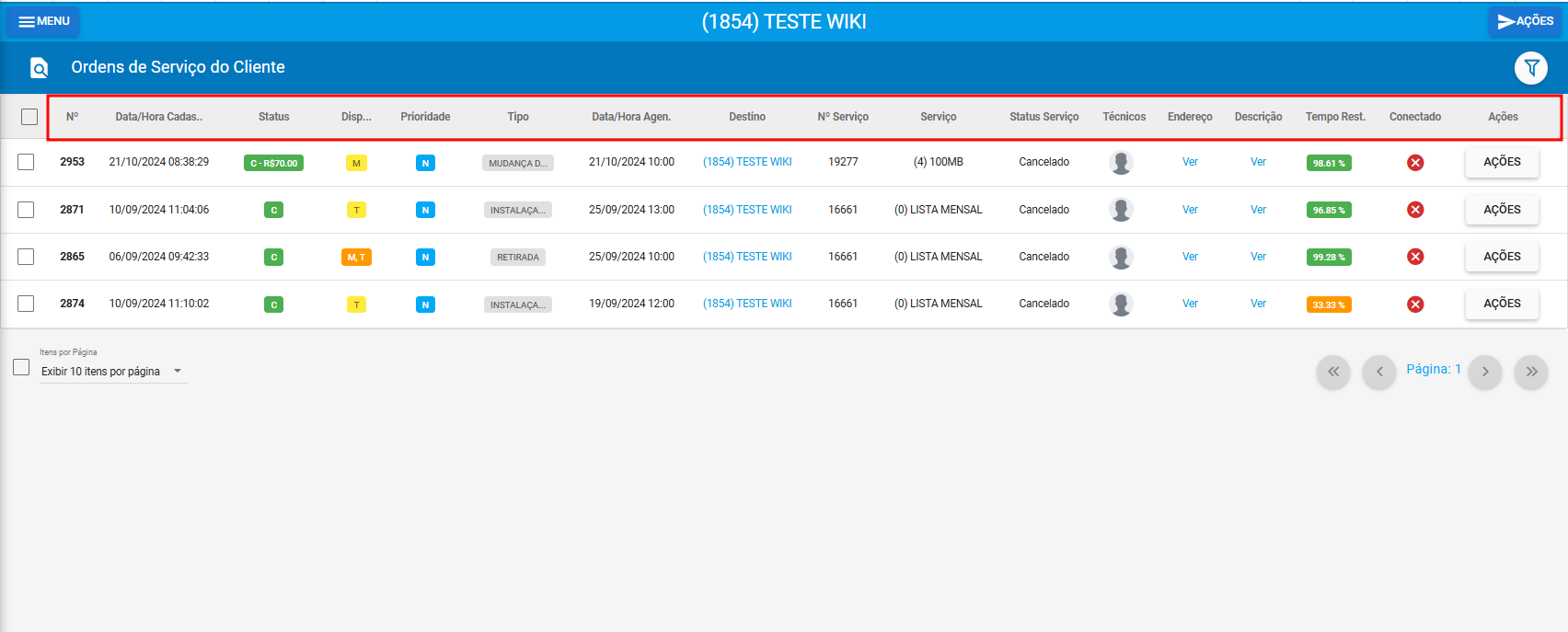
-
Ações para status Pendente e Aguardando agendamento: Visualizar OS, imprimir, Editar, Remover Agendamento, Mensagens, Anexos, Equipamentos, Insumos, Serviços Cobrados, Históricos, Eventos de Notificação, Movimentações, Motivos de Remoção do Agendamento, Reserva, Fechar OS e Apagar (só é possível caso a ordem de serviço esteja nestes status)
-
Ações para status Concluído/Finalizado: Visualizar OS, Imprimir, Resultado do Checklist, Editar Descrição do Fechamento, Alterar Valor Cobrado, Mensagens, Anexos, Equipamentos, Insumos, Serviços Cobrados, Históricos, Eventos de Notificação. Movimentações, Motivos de Remoção do Agendamento, Reservas e Apagar (não é possível caso já esteja finalizado).
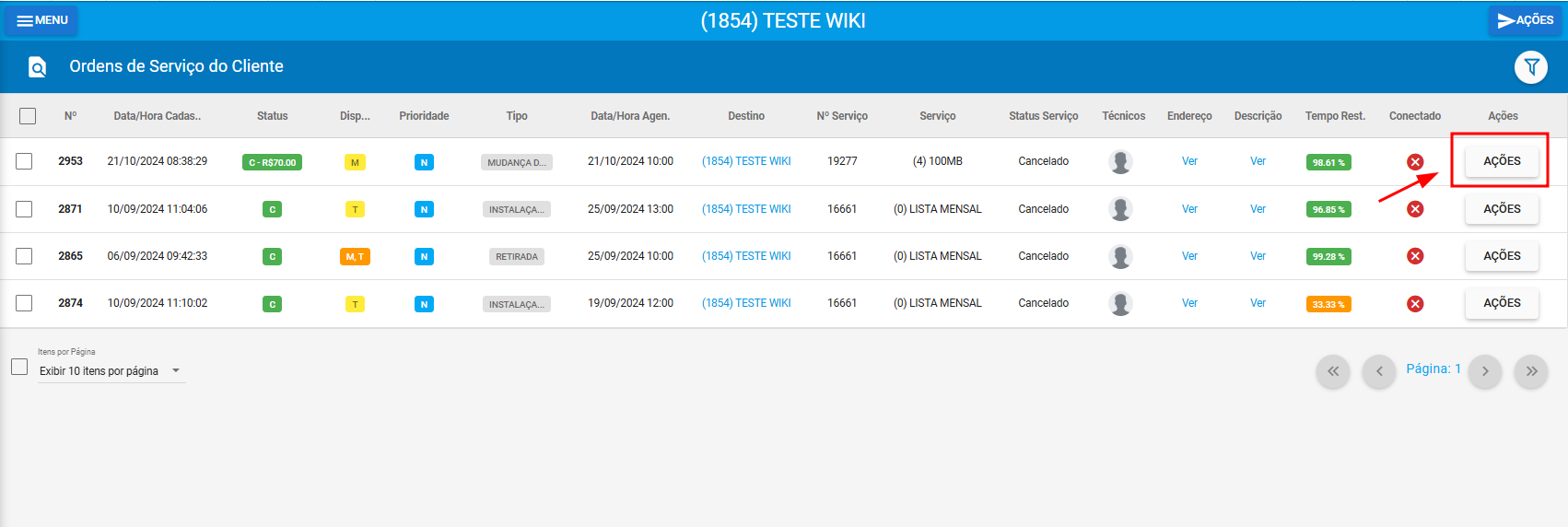
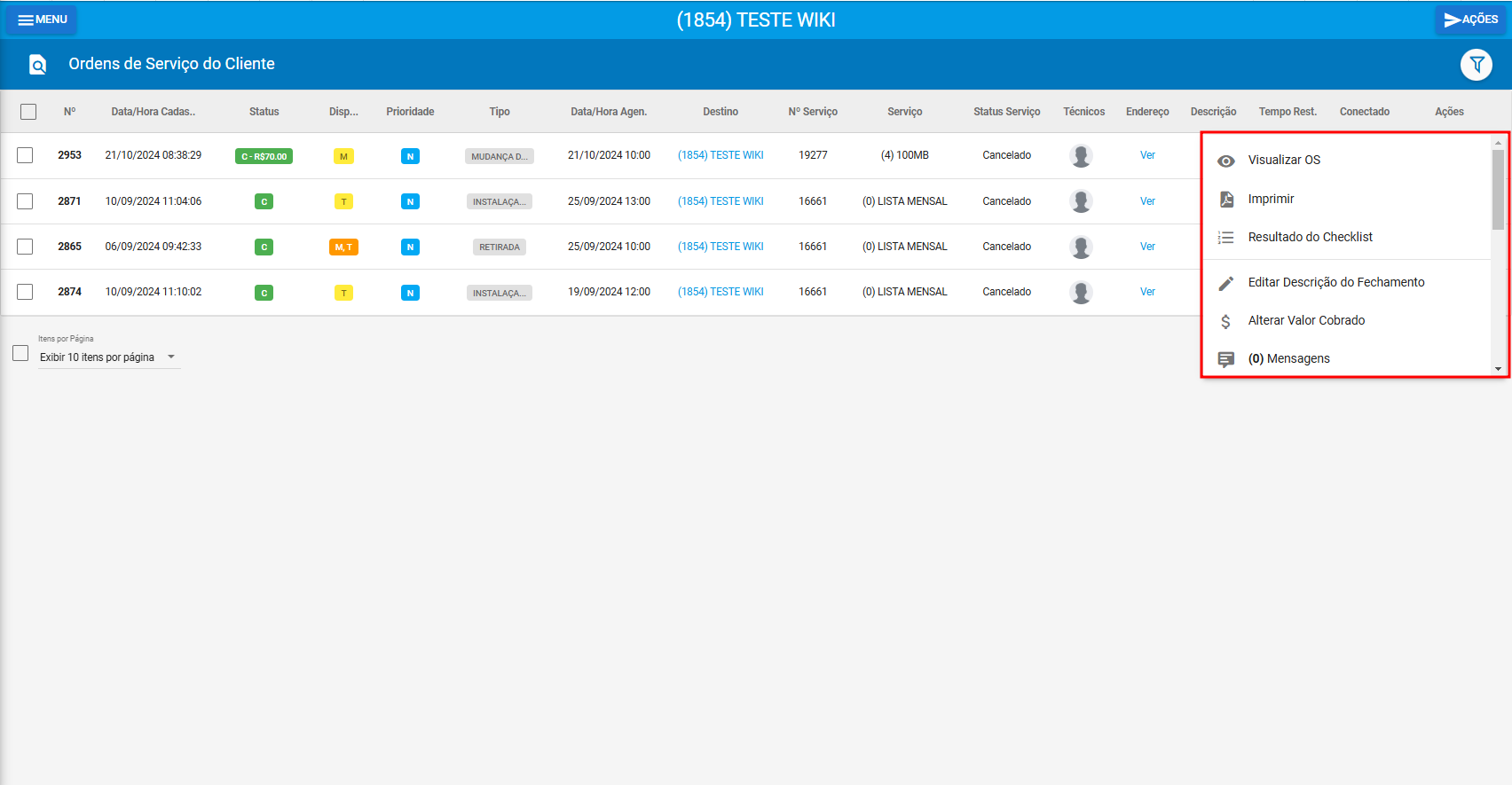
Além das ações individuais em cada Ordem de Serviço, é possível realizar ações em massa. Ao selecionar múltiplas ordens de serviço, o sistema oferece diversas funcionalidades, como: Imprimir Ordens de Serviço, Agendar Ordens em Massa, Remover Agendamentos em Massa, Fechar Ordens de Serviço em Massa e Alterar o Técnico Responsável Massivamente.
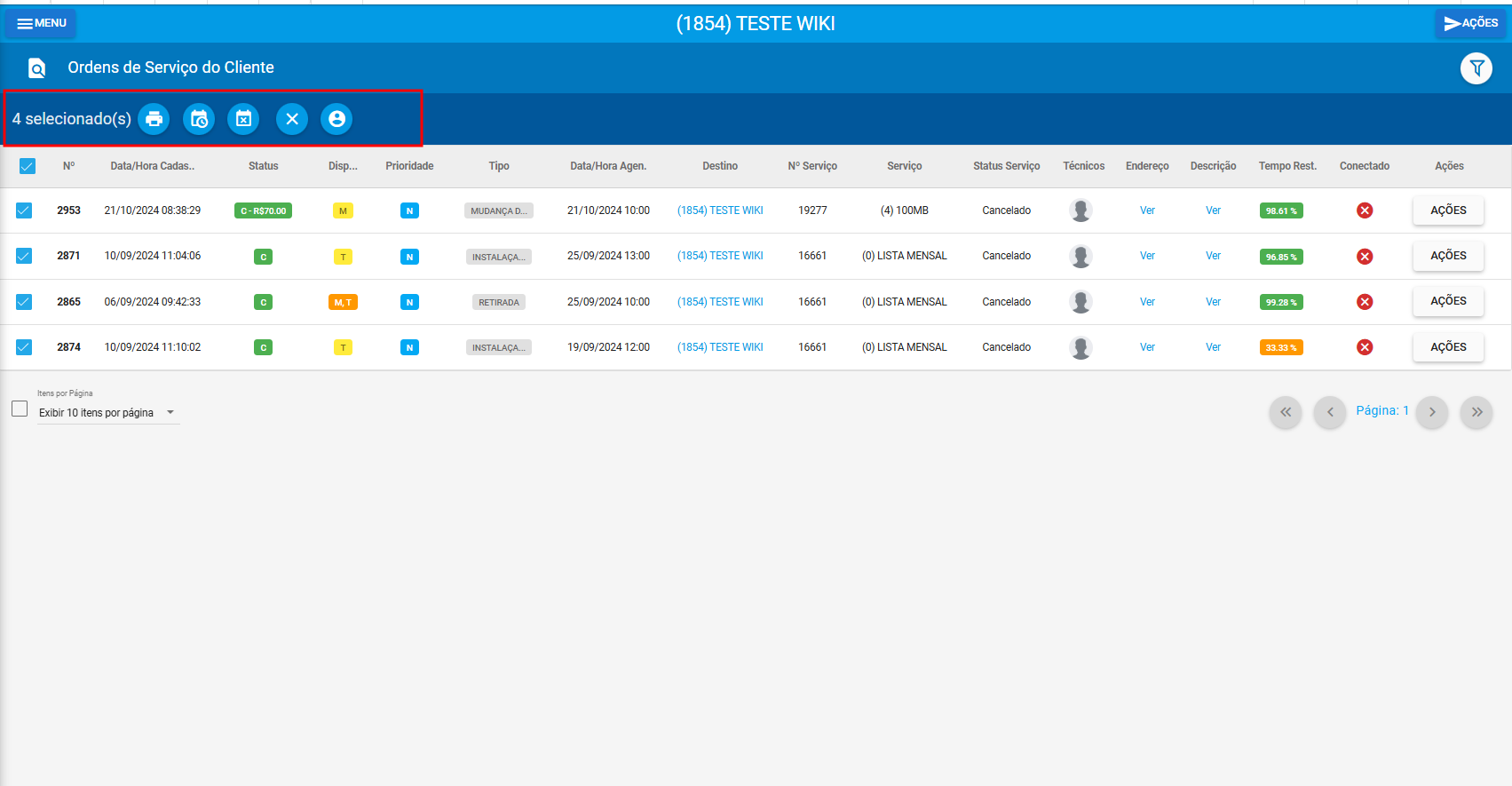
¶ Perguntas/Problemas Frequentes
Abaixo serão listadas algumas perguntas/problemas frequentes relacionados com o painel de Ordens de Serviço no cadastro do cliente. Caso alguma dessas situações aconteça e você tenha dificuldades para resolver, não hesite em chamar nosso suporte, pois estamos aqui para lhe ajudar.
¶ É possível criar uma nova ordem de serviço diretamente a partir do painel de Ordens de Serviço no cadastro do cliente?
Não, não é possível criar uma nova Ordem de Serviço diretamente pelo painel de Ordens de Serviço. Para adicionar uma nova O.S. para o cliente, acesse o módulo de atendimento, clique em «Adicionar» e selecione o status de atendimento que permita «Abertura OS», assim você poderá gerar a nova O.S. junto ao atendimento.